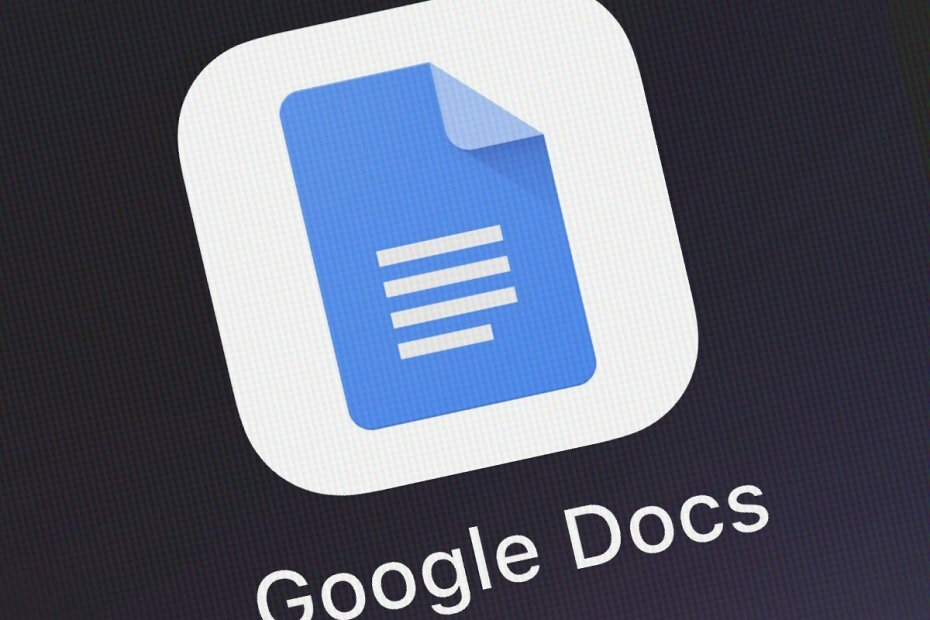
Bu yazılım, sürücülerinizi çalışır durumda tutar, böylece sizi yaygın bilgisayar hatalarından ve donanım arızalarından korur. Tüm sürücülerinizi şimdi 3 kolay adımda kontrol edin:
- DriverFix'i indirin (doğrulanmış indirme dosyası).
- Tıklayın Taramayı Başlat tüm sorunlu sürücüleri bulmak için.
- Tıklayın Sürücüleri güncelle yeni sürümleri almak ve sistem arızalarını önlemek için.
- DriverFix tarafından indirildi 0 okuyucular bu ay
Bir metin belgesi üzerinde çalışmanız, bir elektronik tablo oluşturmanız, hatta bir sunum oluşturmanız gerekirse, aklınıza gelebilecek ilk şey Microsoft Office Suite'i kullanmaktır.
Gerçekten de Microsoft Word gibi inanılmaz programlar içeriyor olsa da, Excel, PowerPoint ve diğer türler, genellikle yüksek bir fiyata gelirler.
Ancak, Google bir süredir şu anda adı verilen bir web hizmeti oluşturmuştur. Google Dokümanlar, Google Drive hizmetlerinin bir parçası olarak. Bu hizmetler %100 ücretsizdir ve bunlara erişmek için ihtiyacınız olan tek şey bir internet tarayıcısı ve bir Google hesabı.
Google Dokümanlar'ın en popüler bileşenlerinden biri, çok daha pahalı olanlarla neredeyse aynı işlevselliğe sahip olan metin düzenleyicisidir. Microsoft Word.
Ancak, sayfaları nasıl silebileceğiniz gibi ikisi arasında birkaç fark vardır. Bu nedenle, Google Dokümanlar'daki sayfaları nasıl silebileceğinizi size tam olarak gösterecek olan adım adım bir kılavuz oluşturduk.
Google Dokümanlar'da bir sayfayı nasıl silerim?
- şuraya git Google Dokümanlar web sitesi
- Dosyaya git
- Aç'ı seçin
- Bir bulut hizmetinden veya sabit sürücünüzden yükleyerek bir belge yükleyin
Artık önünüzde bir belge olduğuna göre, aşağıda listelenen yöntemlerden birine geçebilirsiniz.
1. Seç ve sil
- İmlecinizi silmek istediğiniz sayfadaki metnin başına getirin
- Sol tıklamayı basılı tutarak aşağıya doğru sürükleyin
- Metnin tamamı seçildikten sonra, tuşuna basın. geri al veya Sil
2. Sayfa kenar boşluklarını ayarlayın
- Ekranın üst kısmındaki cetveli seçin.
- Cetveli göremiyorsanız, Görünüm'e gidin ve menüden seçin
- İstenmeyen sayfalar kaybolana kadar sayfanın kenarlarındaki okları ayarlayın
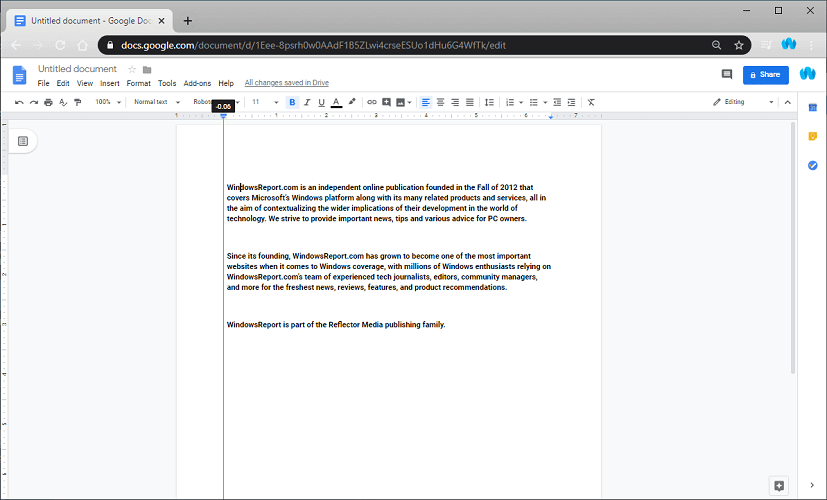
Bazen bir sayfanın kenarında çok fazla boşluk olduğunda fazladan sayfalar (hatta boş olanlar) görünür. Daha küçük bir boyuta ayarlamak sorunu çözebilir.
3. İstenmeyen sayfa sonlarını kontrol edin ve silin
- Silmek istediğinizden sonraki sayfaya gidin
- İmlecinizi sayfadaki ilk harfin önüne getirin
- Basın Sil
Bu, ondan önce görünmüş olabilecek tüm boş sayfaları siler.
Bu adımları izleyerek Google Dokümanlar'daki herhangi bir sayfayı silebilmelisiniz. Yöntemlerin hiçbiri sayfaları kendileri silmese de, hemen hemen aynı şeyi yaparlar.
Google Dokümanlar'da sayfaları silmek için başka hangi yöntemleri biliyorsunuz? Aşağıdaki yorum bölümünde hilelerinizi diğer kullanıcılarla paylaşın.
İLGİLİ MAKALELER KONTROL EDERİZ:
- Google Dokümanlar'da sayfa yönü yatay olarak nasıl değiştirilir?
- Google Dokümanlar'da ikinci satıra nasıl girinti yapılır
- Google Dokümanlar'da üst bilgi ve alt bilgiden nasıl kurtulur

